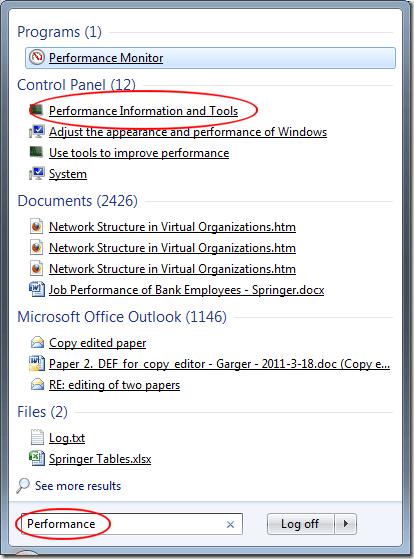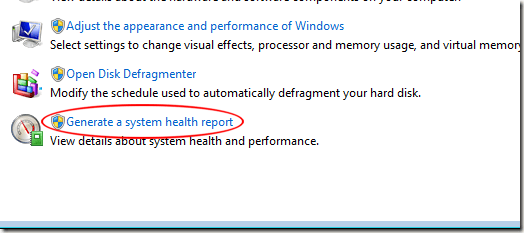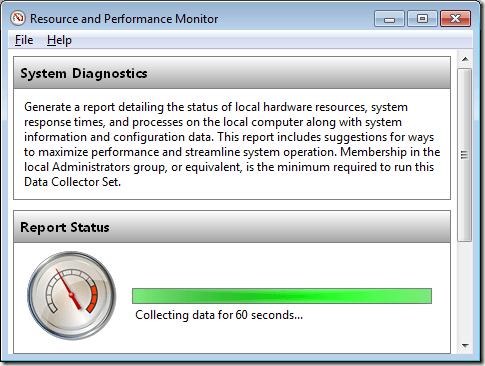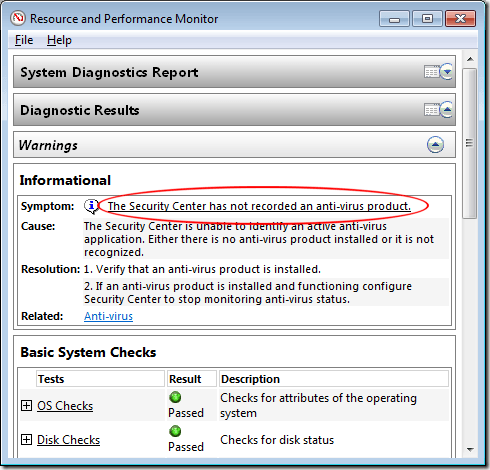Windows 7’nin daha az kullanılan ve bilinmeyen özellikleri Kaynak ve Performans İzleyicisi’dir. Bununla birlikte, yöneticiler bir dizi tanılamayı geçemediğini belirten bir sistem sağlık raporu oluşturabilir. Windows 7'de yerleşik bir Kaynak ve Performans sınaması kullanarak hataları nasıl kontrol edeceğinizi öğrenin.
Ayrıca, Windows'da Güvenilirlik Monitörü başka bir harika araçtır. Bu, olay günlüğünüzde görünen hatalar hakkında daha fazla bilgi verecektir. Windows 10'da, sistem sağlık raporunu çalıştırmak için artık bir seçenek olmadığını unutmayın. Bunun yerine, Windows Defender Güvenlik Merkezi'ne gidin ve Cihaz Performansı & amp; Sağlık.
Windows 7'de Sistem Sağlık Raporları Oluşturma
Windows 7, bilgisayarınızın sorunsuz çalışmasını sağlamanıza yardımcı olacak çeşitli destek, yardım ve tanılama özelliklerine sahiptir. hatasız. Ancak, bazı hatalar kolayca düzeltilemez ve bilgisayarınıza sığabilecekleri daha kapsamlı bilgiler gerektirir. Kaynak ve Performans İzleyicisi yalnızca bu amaçla oluşturulmuştur.
Windows 7'de bir hatanın kaynağını bulmakta güçlük çekiyorsanız, Kaynak ve Performans İzleyicisi CPU'nuz, belleğiniz, ağınız hakkında ayrıntılı bilgi sağlar. PC'nizdeki bağlantılar ve diğer çeşitli sistemler. Uygulama tarafından oluşturulan rapor sisteme göre sisteme kolayca göz atmanızı sağlayan sistem sistemidir.
Ayrıca, rapor sadece 60 saniyede üretilir ve en önemli uyarıları ve bilgileri bulunduğunda listenin en üstünde. Rapor, PC'nizin temel tanılama testlerinden geçtiğini ve başarısız olduğunu gösteren Temel Sistem Kontrollerinin sonuçlarını bile gösterir.
PC'niz garip davranıyorsa ve davranışın kaynağı belirgin değilse, Kaynak ve Performans Monitör, birçok yöneticinin hataların kaynağına ipuçlarını çevirdiği bir uygulamadır.
Windows 7'de Sistem Sağlık Raporu Oluşturma
Bir sağlık raporu oluşturmak için, giriş yapmanız gerekir Yönetimsel ayrıcalıklara sahip bir hesabı kullanarak Windows 7'ye. Ardından, Başlatmenüsünü tıklayın ve Programları ve Dosyaları Arakutusuna Performans'ı yazın. Kontrol Panelisonuçlarının altında, Performans Bilgileri ve Araçlarıetiketli bağlantıya tıklayın.
Şimdi Tüm Denetim Masası Öğeleripenceresinde Performans Bilgileri ve Araçları'na bakmalısınız. Pencerenin sol tarafındaki bölmede, Gelişmiş Araçlarbaşlıklı bağlantıya tıklayın. Gelişmiş Araçlarpenceresinde, Sistem Sağlık Raporu Oluşturetiketli alt kısımdaki bağlantıyı tıklayın.
Hemen Kaynak ve Performans İzleyicisiPC'nizin 60 saniyelik bir taramasını başlatır ve raporu oluşturmaya başlar.
Tamamlandığında, uygulama raporunuzu görüntüler. Rapordaki en önemli bulguların pencerenin üstünde gösterildiğini unutmayın. Örneğimizde, Güvenlik Merkezi bir Anti-Virüs Ürününe Kaydedilmedibaşlıklı bir semptom bulundu. Uygulama ayrıca, belirtinin Nedeni, iki olası Çözünürlükve İlgilibilgileri için bir bağlantı olduğunu gösterir.
Bu makalenin kapsamı, raporun her bölümünü uzun ve kapsamlı olduğu için araştırmaktır. Ancak, aşağı kaydırdığınızda, bilgisayarınızın diğer yönleriyle ilgili kategorileri göreceksiniz:
Windows 7'nin büyük ölçüde bilinmeyen bir bileşeni olan Kaynak ve Performans İzleyicisi, PC'nizin sistem sağlığı raporunu oluşturabilir ve bilgisayar hatalarını teşhis etmenize ve gidermenize yardımcı olabilir. Sadece 60 saniyede tamamlanan bu rapor, hataları düzeltmek için geleneksel yöntemleri araştıran do-it-çantanız için paha biçilemez.